時間:2016-09-08 來源:互聯網 瀏覽量:
許多更新到w10最新版本的朋友可能都曾碰到過這樣一個問題:當自己更改了某些文件(比如音視頻、圖片等)的默認打開方式以後,係統總是會自動修改回來,重置為剛安裝完係統時的內置應用,並在右下角的通知中心給出提示,令人苦不堪言。下麵就跟大家說說w10總是重置默認應用怎麼解決。
w10總是重置默認應用的解決方法:
解決方法1:
1、目前,流行的解決該問題的思路主要分為兩種:
一)刪除某條更新或修改注冊表
該方法的主要缺點是存在安全隱患,另外操作難度也較大。而且使用這種方法,一旦係統自動更新後可能會不再起作用,甚至導致不可預料的錯誤。刪除更新和修改注冊表都存在一定風險,希望大家操作前應慎之又慎。
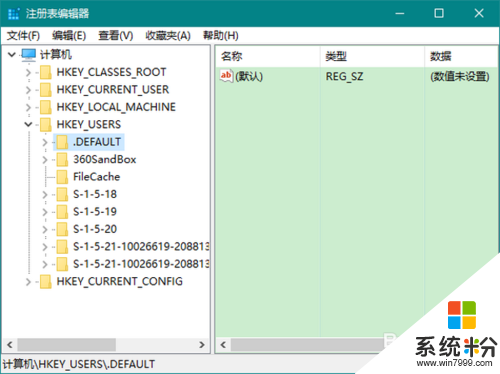
2、二)移除係統自帶的視頻、音樂等應用
由於重置默認應用時會用到的關聯程序已經被移除,故而徹底杜絕重置現象的發生。相比之前的方法,該方法有幾大好處:
1)首先,係統更新後不會造成不良後果,因為並未對係統進行修改,隻是卸載了一些不需要的應用(即程序)。
2)移除的應用在需要時隨時可以重新安裝回來,沒有後顧之憂
因此,我下麵要介紹的,便是采取了此種思路的辦法。
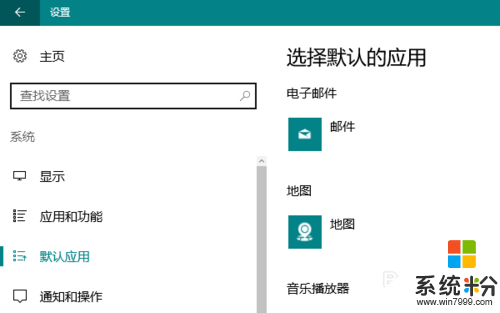
解決方法2:
1、首先,在搜索框中輸入 powershell,然後在結果中的 Windows Powershell 上右擊,選擇“以管理員身份運行”。
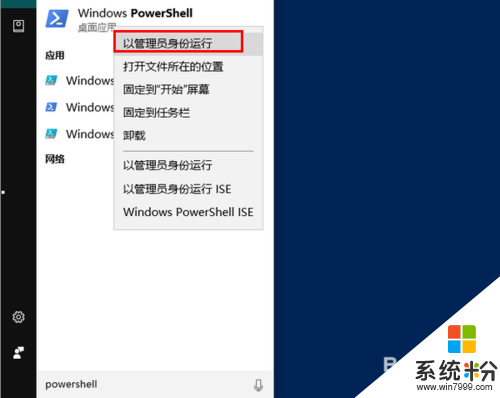
2、在打開的新窗口中,等到出現以 PS 開頭的命令提示符後,便可以輸入相應的移除命令了。
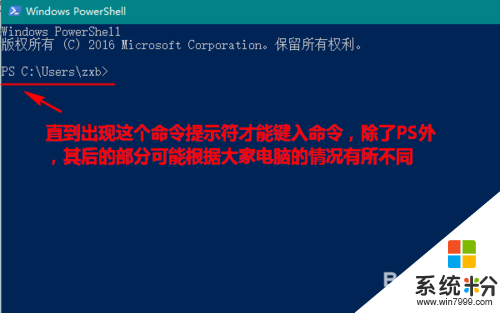
3、一)要想避免出現重置為“電影和電視應用”,需要移除電影和電視應用。移除命令為:
get-appxpackage *zunevideo* | remove-appxpackage
輸入後回車即可執行。
注意:移除之前,請確保你已經安裝了至少一個視頻播放軟件(比如暴風影音、迅雷影音、騰訊視頻等,否則你可能無法打開某些視頻文件)。當然,你也可以移除後安裝,這個不礙事。
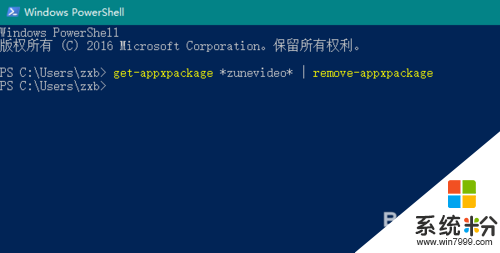
4、二)要想避免出現重置為“Groove 音樂應用”,需要移除 Groove 音樂應用。移除命令為:
get-appxpackage *zunemusic* | remove-appxpackage
輸入後回車即可執行。
注意:移除之前,請確保你已經安裝了至少一個音頻播放軟件(比如QQ音樂、網易雲音樂、酷狗音樂等,否則你可能無法打開某些音頻文件)。當然,你也可以移除後安裝,這個不礙事。
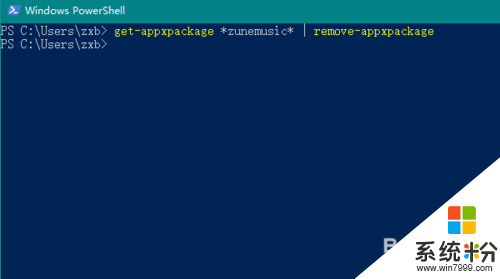
5、三)要想避免出現重置為“照片應用”,需要移除照片應用。移除命令為:
get-appxpackage *photos* | remove-appxpackage
輸入後回車即可執行。
注意:移除之前,請確保你已經安裝了至少一個看圖軟件(比如2345看圖王等,否則你可能無法打開某些圖像文件)。當然,你也可以移除後安裝,這個不礙事。
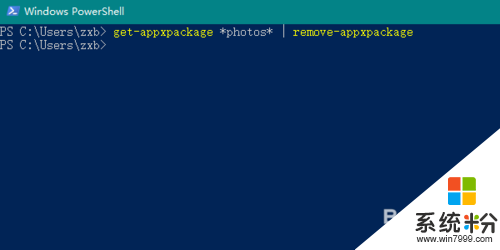
6、目前,係統會自動重置為默認應用的主要就是視頻、音頻、圖像這三大類文件。因此,我們就隻需要移除這三個自帶應用便好,其他應用可以保留在電腦上,不必去動。
最後,若是以後你又想恢複之前移除的應用,可以用以下命令將它們全部恢複回來:
Get-AppxPackage -allusers | foreach {Add-AppxPackage -register “$($_。InstallLocation)appxmanifest.xml” -DisableDevelopmentMode}
該命令將重裝所有內置的應用。
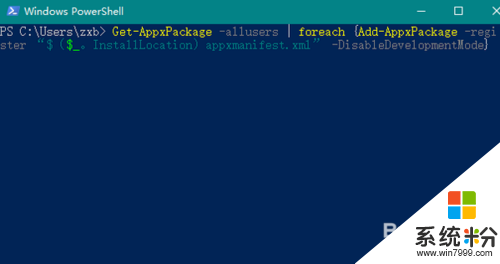
還有不清楚【w10總是重置默認應用怎麼解決】的話,可以看看以上的教程,或者有其他的新的操作係統下載使用技巧想了解的話,也可以上係統粉查看相關的教程。